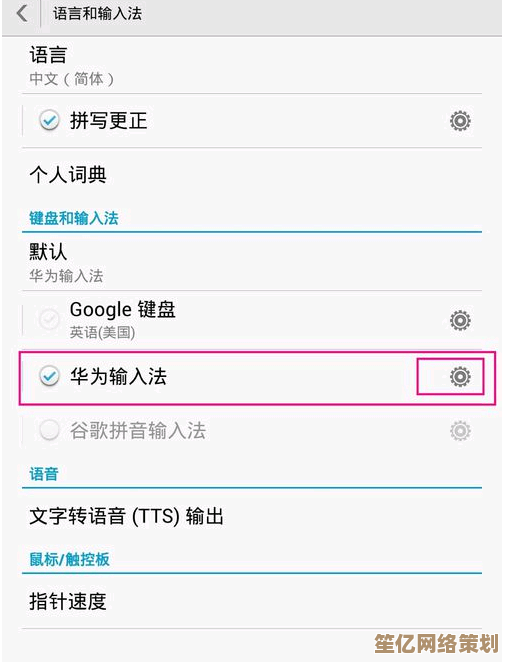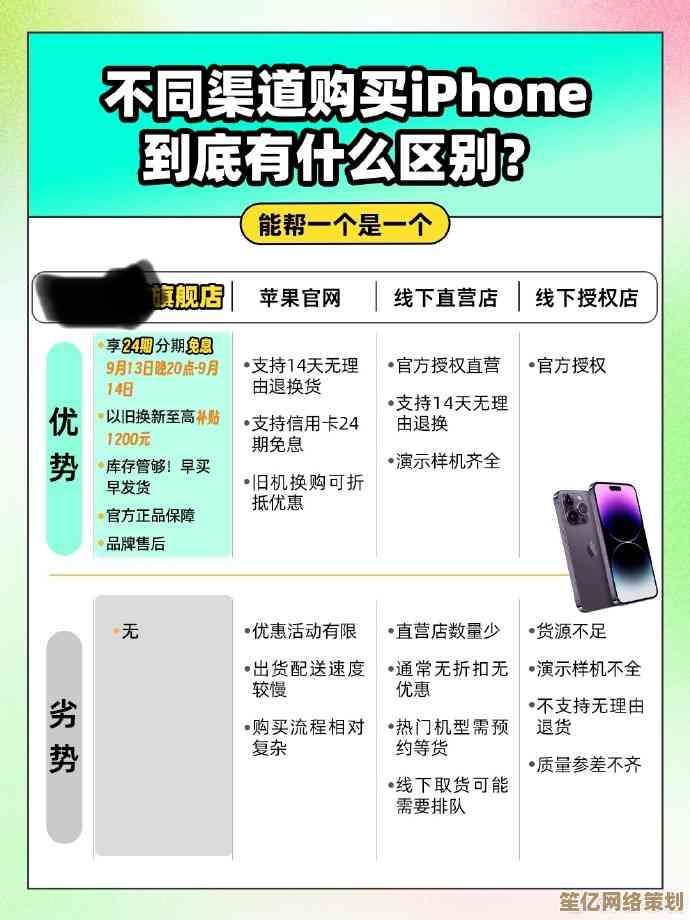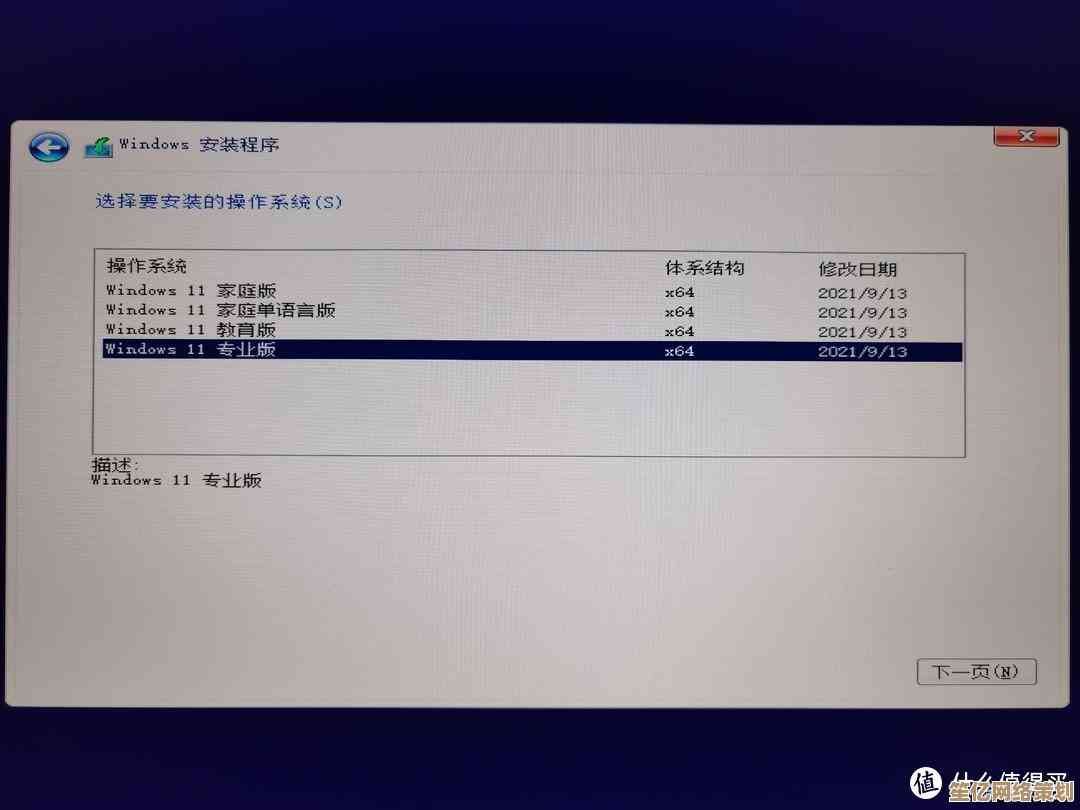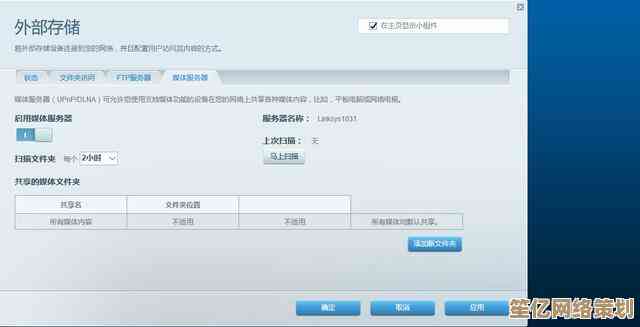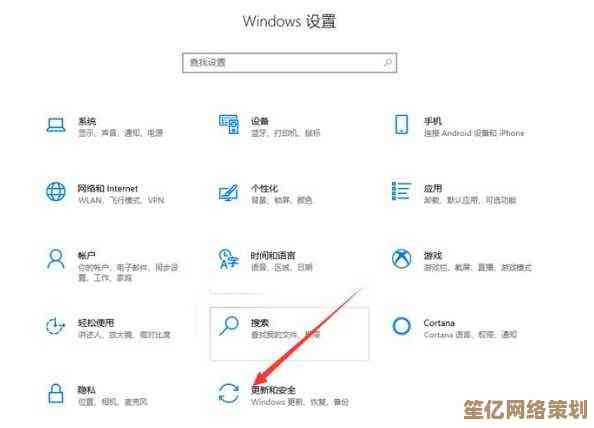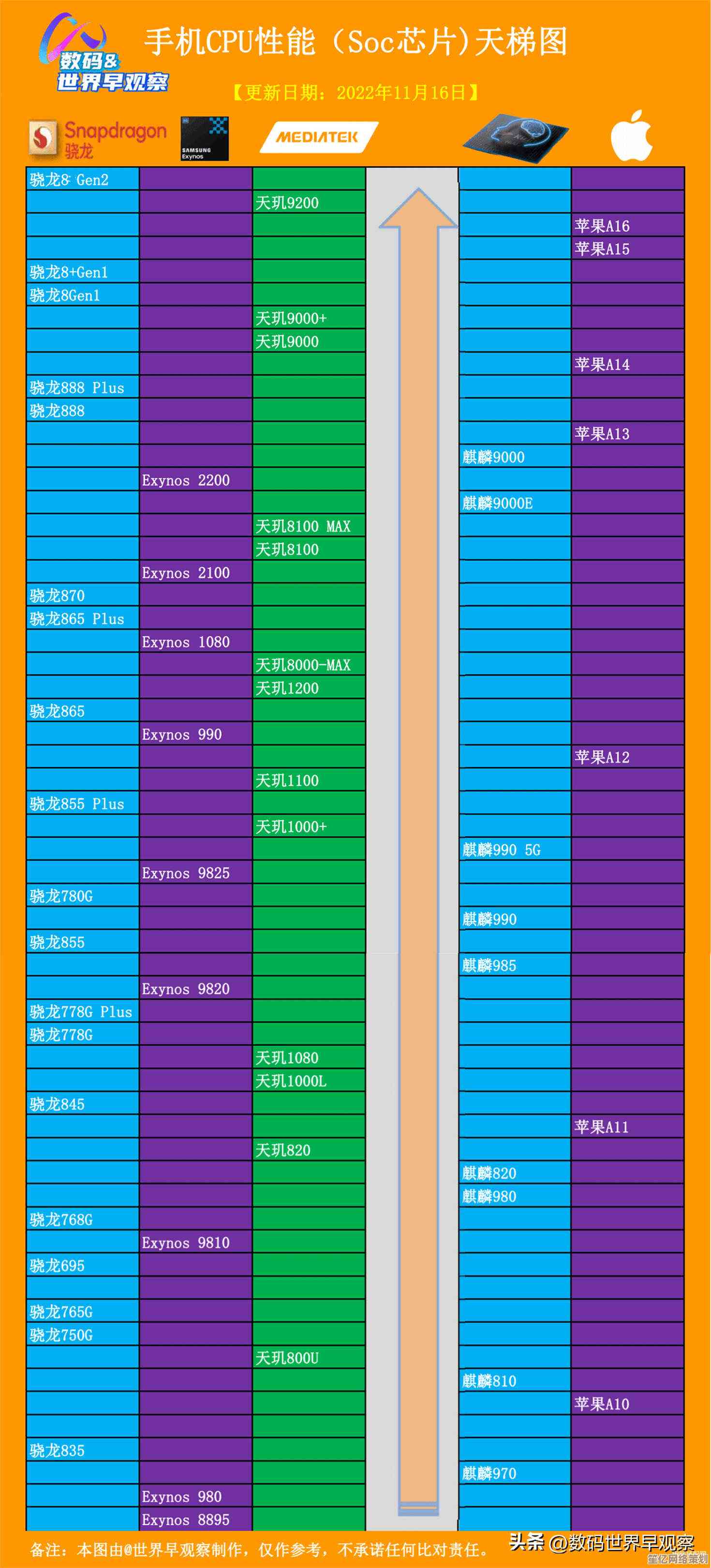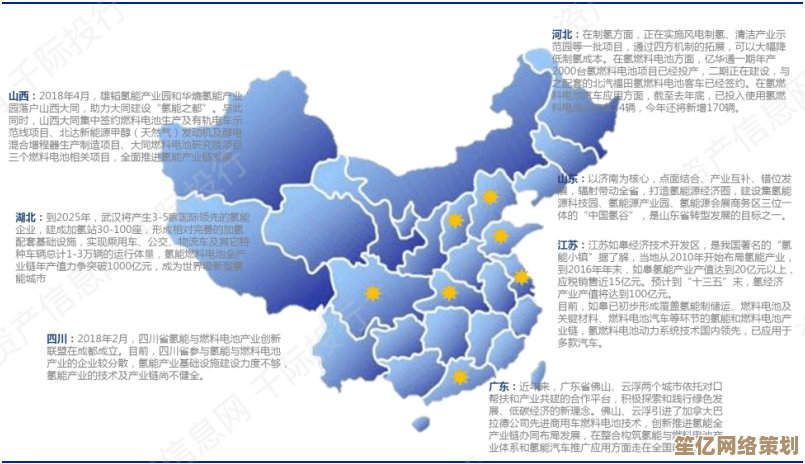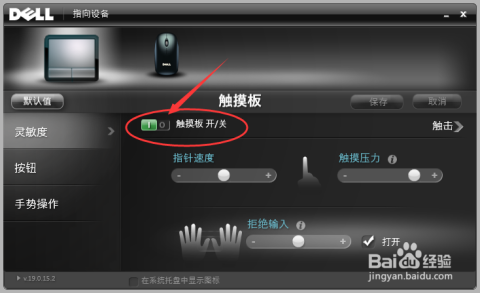华硕触控板驱动安装指南:小鱼教您轻松搞定官网下载与设置
- 问答
- 2025-10-18 00:14:45
- 2
哎 我跟你讲 华硕这个触控板驱动啊 真是让人又爱又恨… 有时候系统更新完 或者重装个Windows 它突然就不好使了 要么没反应 要么手势全失灵 简直能把人急死😅 上次我表妹电脑就这样 戳了半天触控板 光标愣是纹丝不动 差点以为硬件坏了 结果… 你猜怎么着 就是驱动闹的鬼。
所以今天 我就用我这折腾了好几次的血泪经验 给你唠唠怎么从华硕官网把这玩意儿给整明白 咱争取一遍过 别再走弯路了。
首先啊 别一上来就满世界找第三方驱动网站 那些地方虽然方便 但容易带病毒或者版本不对 到时候更麻烦,咱直接去华硕官网 对 就那个asus.com 虽然它家网站设计得吧… 有时候找东西得像走迷宫 但胜在安全可靠啊。
打开官网后 别晕 我教你个笨办法但超好用:直接找那个放大镜图标 对 就是搜索栏。 这里有个关键 你得输入你电脑的具体型号 不是啥“华硕笔记本”这么笼统的词,型号一般在笔记本底部的标签上 或者原装盒子上 长得像“UX425EA”这种字母数字组合,要是实在找不到 按Win+R输入“cmd” 然后打“systeminfo”回车 在系统型号那行也能看到,这一步可太重要了 不然下错了就白忙活。
输进去 点搜索… 哎 有时候网站反应慢点 耐心等它跳转,然后你会进到一个叫“服务与支持”的页面 里面有个“驱动程序和工具软件”,点进去 还得选一次操作系统 你是Win10还是Win11 可别选错 这俩驱动有时候不通用。
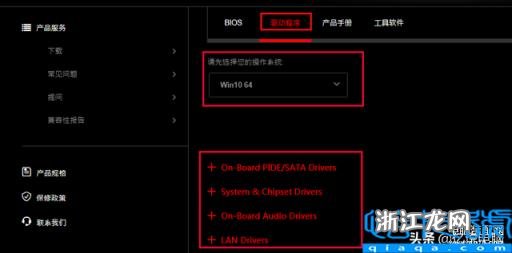
接下来就是在一堆驱动列表里找“触控板驱动”了 它可能叫“Touchpad Driver” 也可能跟触摸板芯片厂商有关 ELAN”或者“Synaptics”的,要是列表太长眼花 有个窍门 看发布日期 选最新的那个下 一般没错。😊
点下载 等着… 这时候可以去倒杯水 华硕的下载速度嘛 有时候看缘分,下完是个压缩包或者exe文件 解压后 通常会看到一个“Setup.exe” 这时候… 哎 最好把其他程序都关一关 特别是杀毒软件 有时候会误拦,然后右键 选“以管理员身份运行” 这点挺重要 权限不够可能会安装失败。
安装过程就是下一步下一步 但眼睛得尖点 有时候会捆绑个华硕的辅助软件 要是你不需要 记得把那个勾选去掉 不然又得多出个没啥用的图标,安装完它大概率会要求你重启电脑 别嫌烦 重启一下让驱动彻底生效。

重启完 激动人心的时刻到了 试试触控板灵不灵!如果还不行… 哎 也别慌,先去设备管理器里看看 右键“此电脑”选管理 就能找到设备管理器,在里面找“鼠标和其他指针设备”或者“人体学输入设备” 看看有没有带黄色叹号的项 有的话说明驱动没装好 右键把它卸载了 然后再重新装一遍驱动。
有时候啊 最新版的驱动反而有bug 要是怎么弄都不对劲 可以回退到旧版本试试 官网的历史版本通常也能找到,还有 华硕自家那个“MyASUS”软件 里面也有个驱动检测和更新功能 可以作为辅助检查手段。
对了 驱动装好之后 别忘了去设置里捣鼓一下触控板的高级功能,在Windows设置里找到“蓝牙和其他设备”里的“触摸板” 里面可以调节光标速度 开启那些多指手势 比如三指切换窗口、四指调出通知中心什么的 这些玩熟了效率能高不少。
吧 装驱动这个事 就是个细活 急不来,官网虽然步骤多点 但是最稳妥的路子,希望你这回能顺顺利利搞定 让那小触控板重新听话!如果还有啥奇葩问题 欢迎留言 咱再一起琢磨… 💻
本文由邝冷亦于2025-10-18发表在笙亿网络策划,如有疑问,请联系我们。
本文链接:http://waw.haoid.cn/wenda/30422.html